Webカメラは利用可能なすべてのラップトップに統合されています今日の市場で。ウェブカメラを持っていないラップトップは前代未聞です。それらは非常に一般的であるため、オペレーティングシステムにはすぐに使用できるカメラアプリが含まれています。もちろん、ウェブカメラもセキュリティ上のリスクです。誰かがあなたのウェブカメラをハッキングし、それを使ってあなたをスパイすることができます。これを回避する最も簡単な方法は、Mark Zukerbergのようにレンズをテープで留めることです。テープを使用したくない場合は、ラップトップのウェブカメラ用の特別なカバーがあります。または、ウェブカメラを無効にして、システムにピリオドがないと思わせることもできます。 ウェブカメラのオンオフ ワンクリックでウェブカメラを無効にできる無料のWindowsユーティリティです。
Webcam On-Offはポータブルユーティリティです。 インストールする必要はありませんが、それでも実行するには管理者権限が必要です。ウェブカメラのオン/オフを実行し、ウェブカメラを検出できるようにします。アプリがウェブカメラを検出するのに数秒かかります。

ウェブカメラが検出されたら、「無効」ボタンをクリックすると、ウェブカメラが無効になります。ウェブカメラにアクセスできるアプリを起動すると、ウェブカメラが見つからないことが通知されます。
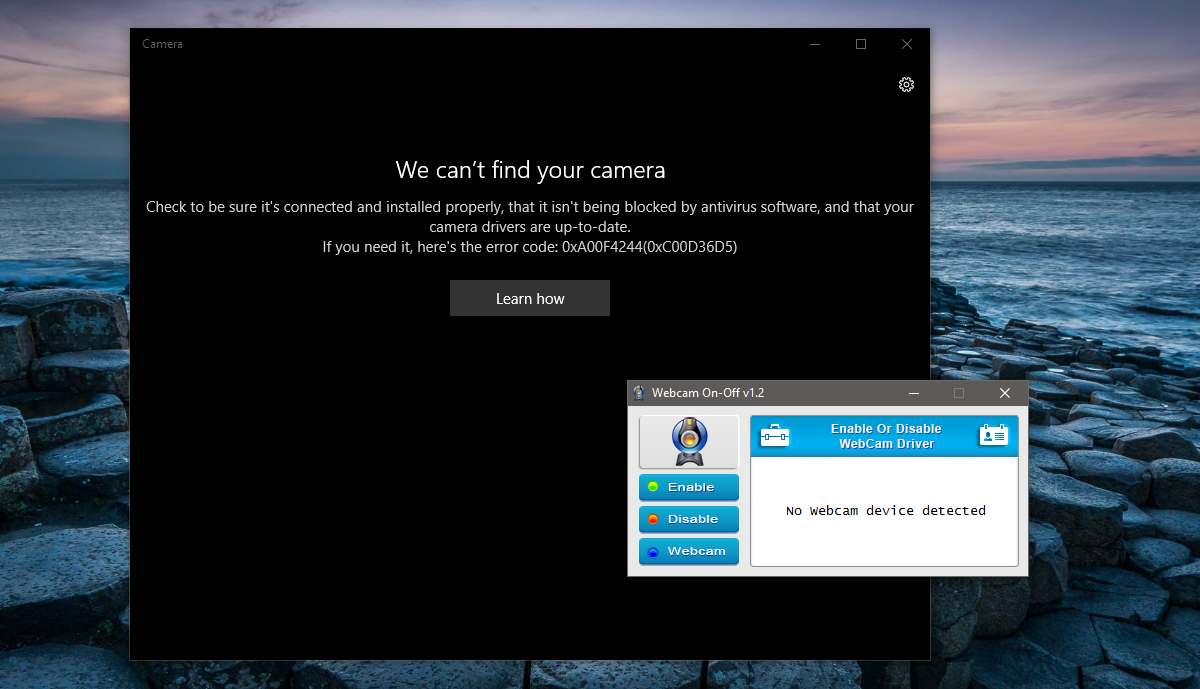
同様に、アプリのインターフェースには「ウェブカメラデバイスが見つかりません」と表示されます。
Webカメラを有効にするには、Webcam On-Offを実行します。 「ウェブカメラデバイスが見つかりません」というメッセージを無視して、「有効にする」ボタンをクリックします。 Webカメラは、接続されているWebカメラのリストに再び表示されます。最初は、デバイス名は赤で表示され、無効になっています。少し待つと、名前が緑色に変わり、読み取りが有効になります。
Webcam On-Offはカメラアプリとしても機能します。 ウェブカメラ経由で写真を撮ることができます。ビデオは録画しません。 Webcam On-Offのカメラ機能にアクセスするには、アプリのメインウィンドウの[Webcam]ボタンをクリックします。カメラビューウィンドウの左上の歯車ボタンをクリックして、カメラの設定にアクセスします。
ウェブカメラのオン/オフ方法を理解することが重要ですなぜそれが優れたセキュリティ機能であるかを理解するために働きます。アプリは基本的にデバイスのカメラドライバーを無効にします。ドライバーは、WindowsがWebカメラを検出して使用する方法です。無効にすると、効果的にウェブカメラをオフにしました。システムからハードウェアを完全に取り外したかのようです
誰かがあなたのシステムをハッキングしても、彼らはシステムがWebカメラを表示できないため、Webカメラに接続できます。非常に熟練したハッカーは、Webカメラのドライバーが無効になっていることを検出し、有効にすることができます。ウェブカメラドライバーを無効にすると、ほとんどのハッカーを思いとどまらせることができます。
macOSを実行している場合、アプリがWebカメラまたはマイクにアクセスするたびにOversightを使用してアラートを取得することを検討してください。
ウェブカメラのオンオフをダウンロード













コメント